
منتدى تحدى الشباب العربى
منتدى كل العرب

|
| | | شرح تحويل اى فيلم الى ديفيدى ومشاهدته على الكمبيوتر بدون نسخه على اسطوانة |  |
| | | كاتب الموضوع | رسالة |
|---|
اللورد

عدد المساهمات : 1091
نقاط : 3467
السٌّمعَة : 3
تاريخ التسجيل : 04/03/2011
 |  موضوع: شرح تحويل اى فيلم الى ديفيدى ومشاهدته على الكمبيوتر بدون نسخه على اسطوانة موضوع: شرح تحويل اى فيلم الى ديفيدى ومشاهدته على الكمبيوتر بدون نسخه على اسطوانة  الأحد مارس 27, 2011 5:48 pm الأحد مارس 27, 2011 5:48 pm | |
| [ندعوك للتسجيل في المنتدى أو التعريف بنفسك لمعاينة هذه الصورة]
شرح تحويل اى
فيلم الى ديفيدى ومشاهدته على الكمبيوتر بدون نسخه على اسطوانة وبدون مشغل
ديفيدى خارجى
[ندعوك للتسجيل في المنتدى أو التعريف بنفسك لمعاينة هذه الصورة]
فكرة
الموضوعدلوقتى انت
عندك فيلم على جهاز الكمبيوترممكن تحوله
لدى فى دى وهمىوليس بحرقه
على اسطوانة دى فى دىباستخدام برنامج ConvertXtoDVD.v3.4.8.123.Finalوهذاالبرنامج
به ميزتين
وهما انه
يعمل الفيلم دى فى دى ايزو
او يحرقها
مباشرة على دى فى دى
وطبعا بعد
ما تعملها ايزو
ولو عندك
برنامج ديمون تولز
وايضا
برنامج لمشغل الدى فى دى
ممكن تستمتع
بالفيلم على جهازك الخاص
دون ايضا
وجود دى فى دى درايف
اما لو اردت
حرقها وتحويلها لاسطوانة دى فى دى
يبقى لازم
يكون عندك دى فى دى رايتر
( جميع البرامج
المستخدمة فى الشرح تم وضع روابط لها فى نهاية الموضوع )
[ندعوك للتسجيل في المنتدى أو التعريف بنفسك لمعاينة هذه الصورة]
والان وعلى بركة الله نبدا الشرح ونبدا ببرنامج
ConvertXtoDVDوسنتناول
فى شرح البرنامج ما يلى : أولاً:
أفضل إعدادات عامة للبرنامج .ثانياً:
طريقة إضافة الفيلم .ثالثاً:
طريقة إعادة تحجيم شاشة الفيلم (تكبير وتصغير شاشة
الفيلم) .رابعاً:
طريقة إضافة أكثر من ترجمة .خامساً:
طريقة إضافة أكثر من ملف صوت .سادساً:
طريقة إختيار قائمة للفيلم .سابعاً:
أفضل إعدادات للترجمة .ثامناً:
طريقة عمل الفيلم بصيغة ايزوتاسعاً:
طريقة حرق الفيلم على قرص DVD بنفس البرنامج . ( وهذا البند لن
نستخدمه فى مشروعنا ولكنه استكمال لشرح باقى خصائص البرنامج فقط )
[ندعوك للتسجيل في المنتدى أو التعريف بنفسك لمعاينة هذه الصورة]
أولاً: أفضل إعدادات عامة
للبرنامج
[ندعوك للتسجيل في المنتدى أو التعريف بنفسك لمعاينة هذا الرابط]
[ندعوك للتسجيل في المنتدى أو التعريف بنفسك لمعاينة هذا الرابط] 1. الإعدادات العامة 2. إختيار لغة البرنامج3. قائمة الفيديو4. إعدادات التحويل5. عمليات الفيديو
6. إعدادات أنظمة الألوان
7. إعدادات الترجمة
[ندعوك للتسجيل في المنتدى أو التعريف بنفسك لمعاينة هذا الرابط]
[ندعوك للتسجيل في المنتدى أو التعريف بنفسك لمعاينة هذا الرابط]
[ندعوك للتسجيل في المنتدى أو التعريف بنفسك لمعاينة هذا الرابط]
[ندعوك للتسجيل في المنتدى أو التعريف بنفسك لمعاينة هذا الرابط]
[ندعوك للتسجيل في المنتدى أو التعريف بنفسك لمعاينة هذه الصورة]
[ندعوك للتسجيل في المنتدى أو التعريف بنفسك لمعاينة هذا الرابط] ثانياً: طريقة إضافة الفيلم
[ندعوك للتسجيل في المنتدى أو التعريف بنفسك لمعاينة هذا الرابط]
[ندعوك للتسجيل في المنتدى أو التعريف بنفسك لمعاينة هذا الرابط] ثالثاً: طريقة إعادة تحجيم
شاشة الفيلم (تكبير وتصغير شاشة الفيلم)
[ندعوك للتسجيل في المنتدى أو التعريف بنفسك لمعاينة هذا الرابط]
[ندعوك للتسجيل في المنتدى أو التعريف بنفسك لمعاينة هذا الرابط]
[ندعوك للتسجيل في المنتدى أو التعريف بنفسك لمعاينة هذا الرابط] 1. إضغط على الوضع 4:3 لإختيار
وضع كامل الشاشة .2. إضغط على Automatic لوضع
شاشة الفيديو في حجمها الأصلي وتحضيرها ليتم التعديل على الشاشة بتكبيرها
وتصغيرها بناءاً على ذلك .3. هناك شريطان :
الأول:
للتحكم بحجم المنطقة السوداء من الأعلى (بتحريك
الشريط إلى اليسار يزيد حجم شاشة الفيلم وتقل مساحة المنطقة السوداء والعكس
صحيح).
الثاني :
للتحكم بحجم المنطقة السوداء من الأسفل (بتحريك
الشريط إلى اليسار يزيد حجم شاشة الفيلم وتقل مساحة المنطقة السوداء والعكس
صحيح).
((ويُفضل
تحريك الشريطان بنفس المسافة حتى تبقى حجم شاشة الفيلم متناسقة من أعلى
وأسفل ))
4. إضبط حجم الشاشة بما يناسبك، وبعد الإنتهاء إضغط على موافق
.
[ندعوك للتسجيل في المنتدى أو التعريف بنفسك لمعاينة هذا الرابط] إضغط على إشارة صح للتأكيد على الإعدادات التي قمت
بإختيارهاوهكذا نكون قد إنتهينا من ضبط حجم شاشة الفيلم [size=29]رابعاً: طريقة إضافة أكثر من
ترجمة [/size]
[ندعوك للتسجيل في المنتدى أو التعريف بنفسك لمعاينة هذا الرابط] 1. إضغط بالزر الأيمن للماوس على Subtitle
2. إختر إضافة
قناة ترجمة (Add Subtitle)
[ندعوك للتسجيل في المنتدى أو التعريف بنفسك لمعاينة هذا الرابط] 1. إختر الترجمة .2. إضغط على موافق . [size=29]خامساً: طريقة إضافة أكثر من ملف صوت [/size]
[ندعوك للتسجيل في المنتدى أو التعريف بنفسك لمعاينة هذا الرابط] 1. إضغط بالزر الأيمن على
(Audio) .2. إختر إضافة قناة صوت (Add
Audio).
[ندعوك للتسجيل في المنتدى أو التعريف بنفسك لمعاينة هذا الرابط] 1. إختر ملف الصوت .2. إضغط على موافق . [size=29]سادساً: طريقة إختيار قائمة للفيلم [/size]
[ندعوك للتسجيل في المنتدى أو التعريف بنفسك لمعاينة هذا الرابط] 1. إضغط على المثلث الموجود بجانب (DVD Options).2. إضغط مرتين بالماوس على
القالب (Template now used)، إختر القائمة التي تريدها.
[ندعوك للتسجيل في المنتدى أو التعريف بنفسك لمعاينة هذا الرابط] - إضغط على إشارة صح لإعتماد القائمة التي إخترتها. [size=29]سابعاً: أفضل إعدادات للترجمة [/size]
[ندعوك للتسجيل في المنتدى أو التعريف بنفسك لمعاينة هذا الرابط] - إضغط على المثلث الأسود بجانب (Source File(s) Info)،
ثم إضغط على المثلث الأسود بجانب الترجمة، ثم على المثلث بجانب (Subtitle
text style editor)
[ندعوك للتسجيل في المنتدى أو التعريف بنفسك لمعاينة هذا الرابط] كما تلاحظون في الصورة، نوع الخط المستخدم إسمه (Akhbar)
وهو أقرب خط ترجمة لقنوات MBC و ShowTime وهو خط رائع جداً وكما ذكرت
بالصورة ساضع هذا الخط في نهاية الموضوع . وبالنسبة للإعدادات إضبط
الإعدادات كما تشاهد في الصورة وبعد الإنتهاء إضغط على موافق . وهكذا نكون قد إنتهينا من ضبط كافة الإعدادات ولذا نضغط
في النهاية على (Convert)
[ندعوك للتسجيل في المنتدى أو التعريف بنفسك لمعاينة هذا الرابط]
ثامناً: طريقة عمل الفيلم
بصيغة ايزولم يبقى الآن سوى الخطوة الأخيرة ألا وهي تحويل الفيلم الى
ملف ايزو لاستخدامه فى عمل اسطوانة وهمية ببرنامج دايمون تولز وهذه هى
الخطوة التى سنستكمل معها باقى المشروع الذى نقوم به [ندعوك للتسجيل في المنتدى أو التعريف بنفسك لمعاينة هذه الصورة]
[ندعوك للتسجيل في المنتدى أو التعريف بنفسك لمعاينة هذه الصورة]
[ندعوك للتسجيل في المنتدى أو التعريف بنفسك لمعاينة هذه الصورة] ملحوظةالجزء التالى من الشرح
لن نستخدمه فى مشروعنا ولكنه فقط استكمال لباقى خصائص البرنامج كما يمكننا حرق
الفيلم على قرص DVD ليصبح جاهزاً للمشاهدة على التلفاز .
[size=25]بعد
الإنتهاء من التحويل سيظهر تلقائياً أمر الحرق كما في الصورة التالية
[/size]
[ندعوك للتسجيل في المنتدى أو التعريف بنفسك لمعاينة هذا الرابط]
وما عليك سوى أن تضع قرص DVD فارغ
في ناسخ الأقراص وتضغط على زر الحرق (Burn) .
[ندعوك للتسجيل في المنتدى أو التعريف بنفسك لمعاينة هذا الرابط] أما إذا كان
لديك فيلم DVD جاهز وتريد فقط أن تحرقه بدون تحويل فتابع الشرح التالي
[size=29]تاسعاً: طريقة حرق الفيلم على قرص DVD بنفس البرنامج
[/size]
[ندعوك للتسجيل في المنتدى أو التعريف بنفسك لمعاينة هذا الرابط] 1. إفتح البرنامج، ومن شريط المهام إضغط على (Action) .
2. إختر الأمر
(Burn an already converted project) .
[ندعوك للتسجيل في المنتدى أو التعريف بنفسك لمعاينة هذا الرابط]
[ندعوك للتسجيل في المنتدى أو التعريف بنفسك لمعاينة هذا الرابط] وهكذا في النهاية تحصل على قرص DVD متكامل كالأصلي[ندعوك للتسجيل في المنتدى أو التعريف بنفسك لمعاينة هذه الصورة]والآن بعد ان قمنا بتحويل الفيلم الى ديفيدى ومضغوط بصيغة
ايزوننتقل بشرحنا الى طريقة عمل اسطوانة وهمية للفيلم ببرنامج
الدايمون تولز
وتشغيله على
مشغل الديفيدى Cyperlink PowerDVD 8
فى البداية
نضغط كليك يمين على ايقونة برنامج دايمون تولز الموجودة فى التاسك بار
بجانب الساعة
ونتابع باقى
الشرح بالصور
[ندعوك للتسجيل في المنتدى أو التعريف بنفسك لمعاينة هذه الصورة]
[ندعوك للتسجيل في المنتدى أو التعريف بنفسك لمعاينة هذه الصورة]
[ندعوك للتسجيل في المنتدى أو التعريف بنفسك لمعاينة هذه الصورة]
[ندعوك للتسجيل في المنتدى أو التعريف بنفسك لمعاينة هذه الصورة]
او نذهب الى My
Computer ونفعل كما بالصورة التالية
[ندعوك للتسجيل في المنتدى أو التعريف بنفسك لمعاينة هذه الصورة]
ثم نضغط تشغيل
كما بالصورة التالية
[ندعوك للتسجيل في المنتدى أو التعريف بنفسك لمعاينة هذه الصورة]
والصورة
التالية توضح الفيلم بعد تحويله ودمج الترجمة وتشغيله بمشغل الديفيدى بلير
[ندعوك للتسجيل في المنتدى أو التعريف بنفسك لمعاينة هذه الصورة]
روابط تحميل
البرامج المستخدمة فى الشرح
برنامج
ConvertXtoDVD.v3.4.8.123.Final
[ندعوك للتسجيل في المنتدى أو التعريف بنفسك لمعاينة هذا الرابط]
برنامج
دايمون تولز
[ندعوك للتسجيل في المنتدى أو التعريف بنفسك لمعاينة هذا الرابط]
برنامج
Cyperlink PowerDVD 8
[ندعوك للتسجيل في المنتدى أو التعريف بنفسك لمعاينة هذا الرابط]
[ندعوك للتسجيل في المنتدى أو التعريف بنفسك لمعاينة هذا الرابط]
تعريب برنامج
Cyperlink
PowerDVD 8
[ندعوك للتسجيل في المنتدى أو التعريف بنفسك لمعاينة هذا الرابط]
خط الترجمة
(Akbar TM)
[ندعوك للتسجيل في المنتدى أو التعريف بنفسك لمعاينة هذا الرابط] | |
|   | | | | شرح تحويل اى فيلم الى ديفيدى ومشاهدته على الكمبيوتر بدون نسخه على اسطوانة |  |
|
| | صلاحيات هذا المنتدى: | لاتستطيع الرد على المواضيع في هذا المنتدى
| |
| |
| | المتواجدون الآن ؟ | ككل هناك 1 عُضو حالياً في هذا المنتدى :: 0 عضو مُسجل, 0 عُضو مُختفي و 1 زائر
لا أحد
أكبر عدد للأعضاء المتواجدين في هذا المنتدى في نفس الوقت كان 33 بتاريخ الجمعة أبريل 28, 2023 1:21 am
|
| تحدى الشباب | انتظروا مفاجئات
منتدى تحدى الشباب |
| احصائيات | هذا المنتدى يتوفر على 1584 عُضو.
آخر عُضو مُسجل هو mohamed khaled فمرحباً به.
أعضاؤنا قدموا 8210 مساهمة في هذا المنتدى في 2022 موضوع
|
| التوقيت فى بعض دول العالم | |
|
| أفضل 10 أعضاء في هذا المنتدى | |
| الزوار | 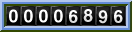
|
|
|

